e-Pomoc techniczna
InsERT nexo – Jak skonfigurować pocztę wychodzącą?
Program: Biuro nexo, Gratyfikant nexo, InsERT nexo, Rachmistrz nexo, Rewizor nexo, Subiekt nexo
Kategoria: Poczta elektroniczna
W Subiekcie nexo, Rachmistrzu nexo, Rewizorze nexo, Gratyfikancie nexo i Biurze nexo moduł Poczta wychodząca jest uproszczonym modułem poczty dla wiadomości wychodzących. Umożliwia on m.in. łatwe wysłanie drogą elektroniczną wydruków. Uproszczenie klienta poczty w stosunku do Gestora nexo wprowadza następujące ograniczenia:
-
możliwość korzystania wyłącznie z jednego konta pocztowego w systemie
-
wprowadzenie tylko jednego adresata wiadomości
-
podanie jednego ogólnofirmowego podpisu
-
brak możliwości luźnej wysyłki wiadomości do wielu odbiorców (poza wysyłaniem dokumentów)
-
wyłącznie wysyłanie e-maili, brak możliwości odbierania wiadomości.
Aby skonfigurować pocztę wychodzącą, należy:
1. Przejść do modułu Poczta wychodząca, a gdy pojawi się pytanie dot. Konfiguracji zatwierdzić przyciskiem TAK.

2. W pierwszej kolejności należy wypełnić pola:
-
Adres e-mail – właściwy adres poczty elektronicznej użytkownika, który ma być używany przez nadawców wiadomości e-mail, kierowanych na dodawane konto;
-
Nazwa konta – nazwa niezbędna do zalogowania na konto e-mail;
-
Imię i nazwisko – może to być nazwa w jakikolwiek sposób związana z adresem e-mail użytkownika.
Po wypełnieniu ww. pól kliknąć Dalej.
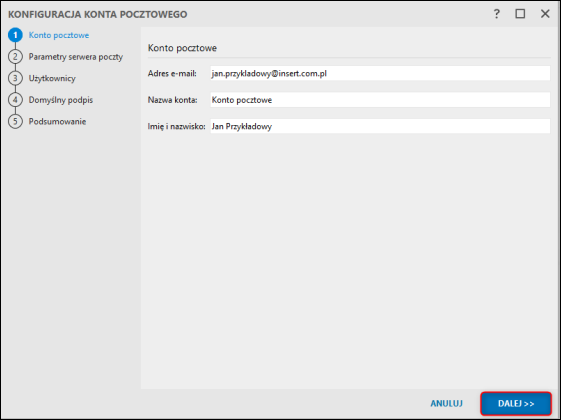
3. Jeżeli program pobierze automatycznie dane z serwerów, to w kolejnym kroku należy uzupełnić parametry poczty wychodzącej oraz przychodzącej, a zmiany zatwierdzić przyciskiem Dalej.
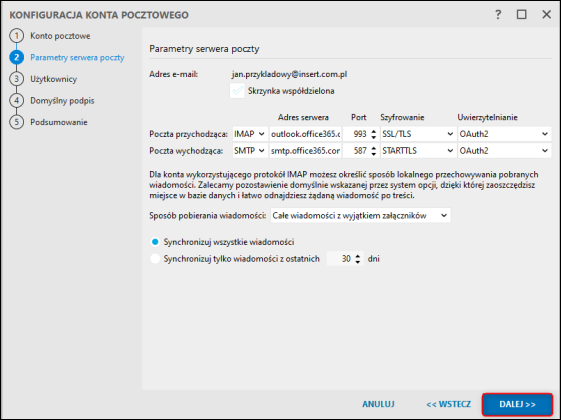
W przypadku gdy program nie odczyta danych z serwera, niezbędne będzie uzupełnienie dodatkowo nazwy użytkownika i hasła, gdzie:
-
nazwa użytkownika – jest to login do konta. System automatycznie podpowiada tu pierwszy człon adresu e-mail;
-
hasło – hasło użytkownika systemu.
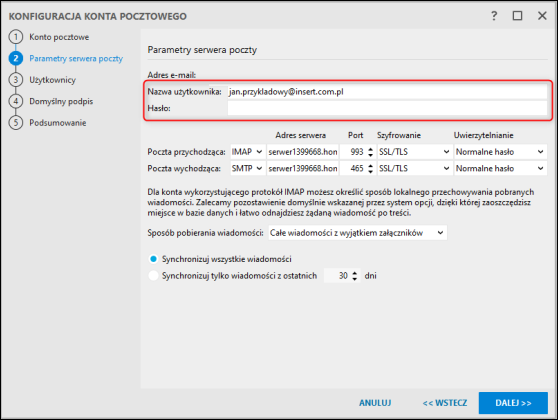
Po wybraniu sposobu uwierzytelniania nastąpi proces autoryzacji danych.
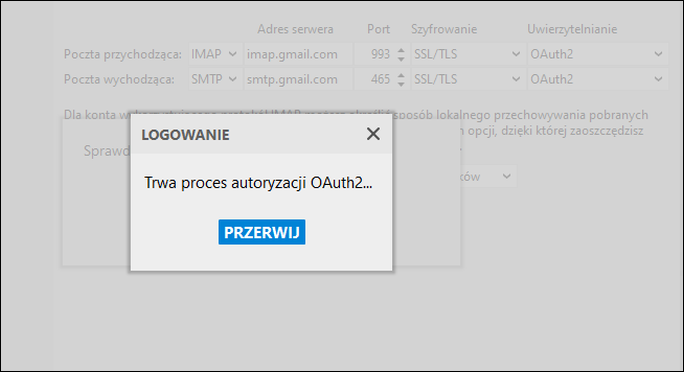

4. W kolejnym kroku należy zdefiniować, którzy użytkownicy mogą korzystać z poczty.
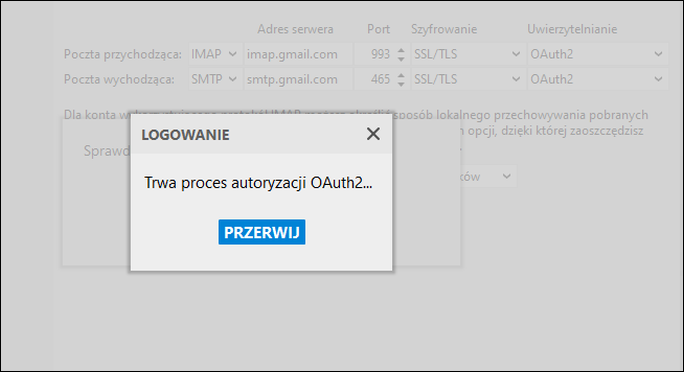
5. W edytorze można skonfigurować szablon podpisu, który standardowo będzie się podpowiadał przy tworzeniu wiadomości. Następnie przejść Dalej.

6. W ostatnim oknie należy zaznaczyć, aby program wykonał synchronizację, a następnie okno zatwierdzić przyciskiem Zakończ.
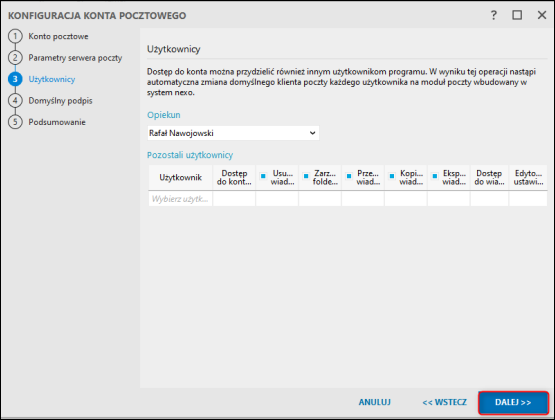
Temat należy do:
Pomoc zdalna
Nasz konsultant połączy się z Twoim komputerem, by udzielić niezbędnej pomocy.
teleKonsultant
Kupując abonament na teleKonsultanta, zyskujesz telefoniczną pomoc eksperta oraz szereg innych usług.
Forum użytkowników
Wymień się uwagami i doświadczeniami z innymi użytkownikami systemów InsERT.
